wps页脚横线怎么添加
在日常的文档编辑工作中,页脚横线的添加往往能够提升文档的专业性和美观度。WPS作为一款广泛使用的办公软件,其页脚横线的添加方法多样且操作简便。本文将详细介绍几种在WPS中添加页脚横线的方法,帮助大家轻松掌握这一技能。
### 方法一:通过“设计”选项卡添加
1. **打开文档并进入页脚编辑模式**:首先,打开需要添加页脚横线的WPS文档。在“视图”选项卡中,点击“页眉和页脚”按钮,进入页脚编辑模式。
2. **选择横线样式**:双击页脚区域,进入编辑状态。在“设计”选项卡中,找到“样式”组,点击下拉箭头,选择一个预设的横线样式。如果需要自定义横线样式,可以点击“格式”按钮进行调整。
3. **调整横线属性**:在弹出的“样式设置”对话框中,可以更改横线的粗细、颜色等属性,以满足个性化需求。
4. **应用样式**:完成设置后,点击“确定”按钮应用样式,页脚横线即添加成功。
### 方法二:通过“页面边框”添加
1. **进入页脚编辑模式**:同样,先打开文档并进入页脚编辑模式。
2. **打开“边框和底纹”对话框**:在页脚编辑状态下,依次点击“页面布局”-“页面边框”。
3. **设置边框**:在弹出的“边框和底纹”对话框中,选择“边框”选项卡。在“设置”栏中选择“自定义”,然后取消上、左、右三条边框线,只保留底线。接着,选择所需的线型、颜色和宽度。
4. **应用设置**:点击“确定”按钮,页脚横线即添加完成。
### 方法三:通过“插入形状”添加
1. **进入页脚编辑模式**:打开文档并进入页脚编辑状态。
2. **插入直线**:在“插入”选项卡中,选择“形状”,然后在下拉菜单中选择“直线”。
3. **绘制横线**:按住Shift键,在页脚区域绘制一条直线。通过调整直线的长度和位置,使其符合页脚横线的需求。
通过以上三种方法,可以轻松地在WPS文档中添加页脚横线。不同的方法适用于不同的场景和需求,大家可以根据实际情况选择最适合自己的方法。